在Centos7上部署CloudStack4.10
目录
-
概述以及环境介绍
部署类型我把它称为单机模式,即所有的服务器组建部署在同一台机器上,这里以虚拟机为例进行演示,方便新手入门。
在个人计算机上进行部署演示,准备工作如下:
使用的虚拟机为VMware Workstation14版本现在的最新版,系统安装包为Centos7.5同样是2018年最新版。云计算平台为CloudStack4.10。
服务器操作系统为Centos7.5网络IP地址:192.168.130.10主机名:server1.cloudstac节点:management&agent;
预留系统ip 192.168.130.32~192.168.130.96
来宾预留ip 192.168.130.97~192.168.130.128
Centos7虚拟机使用Net方式接入互联网,若使用桥接,请自行配置,并修改好下文所有的网关。
在VMware虚拟网络编辑器中设置子网为192.168.130.0;网关为192.168.130.254,DHCP服务器不用,我们使用静态IP。我这里没有关不影响。
设置界面如下:
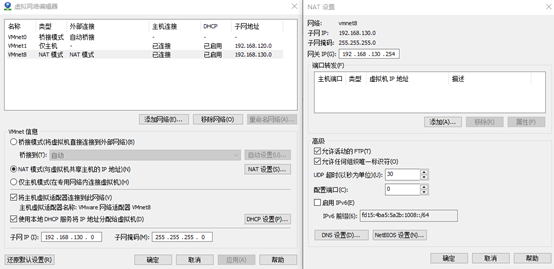
-
安装操作系统,以及初始网络配置
在VMware新建虚拟机,我为它分配了4G的内存与虚拟4个核心的CPU,平均每个不睿频是2.6GHz,硬盘给了20G大家随意分配,但是尽量不要太低。
配置完成后进入设置界面后选择最小化安装
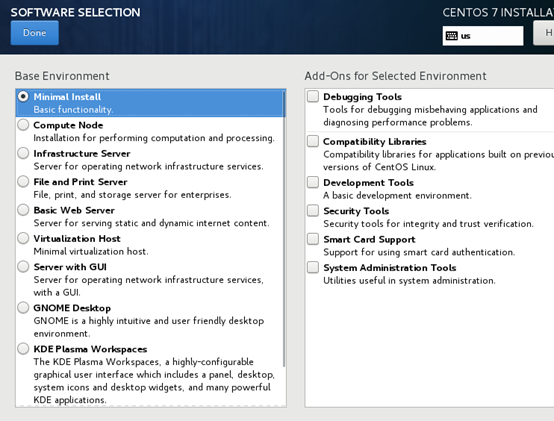
为了方便,我们提前进行网络以及主机名设置


确定后我们设置root密码为toor
-
开始部署
1 网络配置
systemctl start sshd.service
启动ssh服务器
systemctl stop firewalld.service
为了简化步骤关闭防火墙
我们使用CRT连接方便拷贝命令
systemctl enable sshd.service
开机启用ssh
systemctl disable firewalld.service
开机禁用firewalld
2 主机名修改
hostname –fqdn
查看主机名是否正确
如果不对输入
hostnamectl set-hostname server1.cloudstack
没有DNS服务器所以修改hosts文件
vi /etc/hosts
加入
192.168.130.10 server1.cloudstack
重新启动网络服务
systemctl restart network.service
3 SELinux
Sestatus
查看状态
修改SELinux配置文件
vi /etc/selinux/config
把SELINUX修改为permissive设置为宽松模式
SELINUX=permissive
然后重启
reboot
4 yum源配置
首先我们来安装wget
yum -y install wget
备份源
mv /etc/yum.repos.d/CentOS-Base.repo /etc/yum.repos.d/CentOS-Base.repo.backup
安装阿里源
wget -O /etc/yum.repos.d/CentOS-Base.repo http://mirrors.aliyun.com/repo/Centos-7.repo
然后我们新建cloudstack.repo文件并编辑
vi /etc/yum.repos.d/cloudstack.repo
添加以下内容
网络源
[cloudstack]
name=cloudstack
baseurl=http://cloudstack.apt-get.eu/centos7/4.10/
enabled=1
gpgcheck=0
或者
本地源
[cloudstack]
name=cloudstack
baseurl=file:///mnt/cloudstack/
enabled=1
gpgcheck=0
保存退出后,下载mysql 7的源安装包。
wget http://dev.mysql.com/get/mysql-community-release-el7-5.noarch.rpm
下载完成后安装
rpm -ivh mysql-community-release-el7-5.noarch.rpm
清除源缓存以及生成源缓存
yum clean all
yum makecache
5 NTP服务
必须安装时间同步服务
yum -y install ntp
设置开机自启
systemctl enable ntpd.service
6 存储服务器NFS
安装NFS软件包
yum -y install nfs-utils rpcbind
设置开机自启以及启动服务
yum -y install nfs-utils rpcbind
systemctl enable rpcbind.service
systemctl enable nfs-server.service
systemctl start rpcbind.service
systemctl start nfs-server.service
新建一级存储文件夹
mkdir -p /export/primary
新建二级存储文件夹
mkdir -p /export/secondary
打开exports文件
vi /etc/exports
加入以下内容
/export/secondary *(rw,async,no_root_squash,no_subtree_check)
/export/primary *(rw,async,no_root_squash,no_subtree_check)
重新加载exportfs文件
exportfs -a
打开NFS配置文件
vi /etc/sysconfig/nfs
使以下配置生效
LOCKD_TCPPORT=32803
LOCKD_UDPPORT=32769
MOUNTD_PORT=892
RQUOTAD_PORT=875
STATD_PORT=662
STATD_OUTGOING_PORT=2020
重新启动共享服务器
systemctl restart rpcbind.service
systemctl restart nfs-server.service
7 安装mysql
yum -y install mysql-community-server
编辑配置文件
vi /etc/my.cnf
使以下内容生效
innodb_rollback_on_timeout=1
innodb_lock_wait_timeout=600
max_connections=350
log-bin=mysql-bin
binlog-format = 'ROW'
启动服务器
systemctl start mysqld.service
设置开机自启
systemctl enable mysqld.service
初始化mysql
mysql_secure_installation
密码为空
不设置密码
本机安装其他一路回车
8安装cloudstack-management
如果步骤4 yum文件cloudstack.repo配置的为网络源请直接开始8.2,8.1只是为了更快的安装
8.1拷贝文件到服务器
我这里使用CRT自带的SSH2客户端上传,点击如下图按钮打开
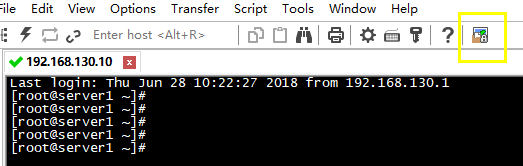
请把我提供的cloudstack文件夹拷贝到/mnt/下如图
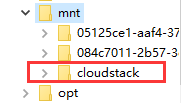
清除并重新生源缓存
yum clean all
yum makecache
8.2安装管理器
yum -y install cloudstack-management
在安装了应用程序后, 我们现在可以设置数据库
cloudstack-setup-databases cloud:password@localhost --deploy-as=root
cloud:password为新建数据库的密码默认密码为空所以最后root后没有跟密码
接下来初始化服务器
cloudstack-setup-management --tomcat7
启动服务器并设置开机自启
systemctl start cloudstack-management.service
systemctl enable cloudstack-management.service
我们切换到/root/目录下载KVM模板
cd /root/
wget http://cloudstack.apt-get.eu/systemvm/4.10/systemvm64template-4.10-4.10.0.0-kvm.qcow2.bz2
也可以用迅雷下载或使用我提供的文件利用CRT上传到/root/
下载完成后cloudstack自带的一个脚本来导入模板执行以下命令
/usr/share/cloudstack-common/scripts/storage/secondary/cloud-install-sys-tmplt -m /export/secondary -f /root/systemvm64template-4.10-4.10.0.0-kvm.qcow2.bz2 -h kvm –F
到这里我们就完成了管理器的安装,接下来在本机安装KVM agent
9 kvm计算节点
安装软件包
yum -y install cloudstack-agent
安装虚拟化环境
yum groupinstall -y Virtualization "Virtualization Client"
查看KVM状态
lsmod|grep kvm
编辑配置文件
vi /etc/libvirt/qemu.conf
使以下生效
vnc_listen=0.0.0.0
编辑libvirt配置文件
vi /etc/libvirt/libvirtd.conf
使以下生效
listen_tls = 0
listen_tcp = 1
tcp_port = "16509"
auth_tcp = "none"
mdns_adv = 0
listen_addr = "0.0.0.0"
编辑配置文件
vi /etc/sysconfig/libvirtd
使以下生效
LIBVIRTD_ARGS="--listen"
重启libvirt并设置开机自启
systemctl restart libvirtd.service
systemctl enable libvirtd.service
编辑agent配置文件
vi /etc/cloudstack/agent/agent.properties
使以下生效
host=192.168.130.10
初始化agent
cloudstack-setup-agent
重启agent并设置开机自启
systemctl restart cloudstack-agent.service
systemctl enable cloudstack-agent.service
重启libvirt
systemctl restart libvirtd.service